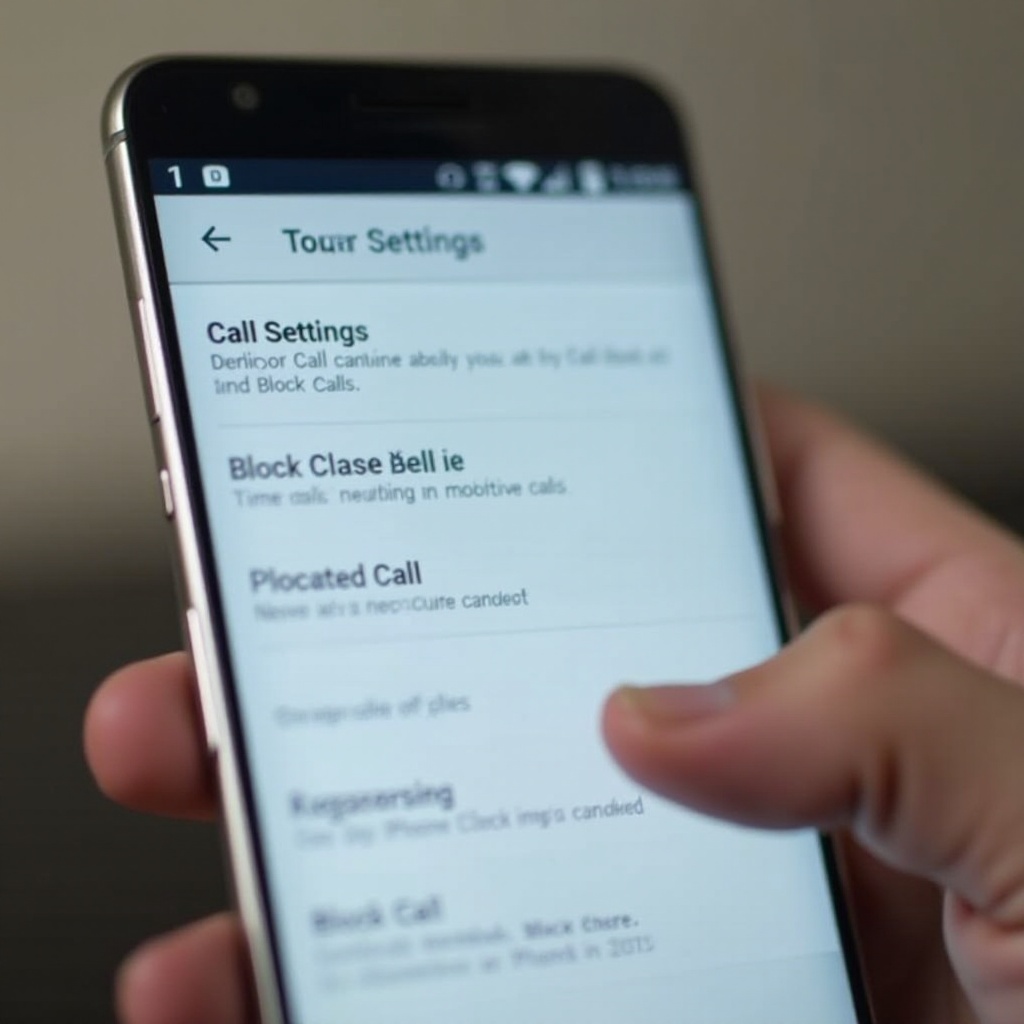Въведение
Появявало ли се е някога мишката ви внезапно да изчезне? Този досаден проблем може да наруши концентрацията ви и да забави работата ви. Независимо дали по време на важни задачи или при небрежно сърфиране, загубата на следата на мишката е фрустрираща. Въпреки това, разрешаването на този често срещан проблем е постижимо. Първо, разбирането на причината е ключово. След това можете да приложите прости решения или да разгледате по-сложни опции. Това изчерпателно ръководство представя практични стъпки, за да гарантира, че вашият показалец остава видим, като по този начин поддържа вашата продуктивност и ефективност във всички компютърни дейности.

Често срещани причини за изчезваща мишка
Идентифицирането на причините зад изчезващия показалец може да спести време и стрес. Обикновено, този проблем е резултат от софтуерни грешки или неправилни системни настройки. Съвременни или повредени драйвери могат също да доведат до изчезване на показалеца. Освен това, неправилните настройки на мишката могат да правят курсора да изчезва при специфични действия за намаляване на разсейванията. Проблеми с външния хардуер, като дефектна мишка или лоша връзка, също могат да допринесат за този проблем. Определянето на причината е от съществено значение за намирането на бързо и ефективно решение.
Бързи и лесни решения
Преди да навлезете в по-технически решения, опитайте тези бързи и прости поправки. Те често решават проблема в рамките на минути:
-
Свържете отново мишката: Изключете и включете отново мишката. Опитайте различен USB порт или сменете батериите, ако използвате безжична мишка.
-
Рестартирайте компютъра: Рестартът може да разреши малки софтуерни грешки, които могат да причинят изчезването на показалеца.
-
Актуализирайте драйвери: Уверете се, че всички драйвери са актуални, като проверите уебсайта на производителя или използвате устройството за управление.
-
Проверете стабилността на връзката: Уверете се, че всички кабели са правилно свързани и функционални. Неизправен кабел може да създаде неравномерно поведение на мишката.
Тези решения могат да разрешат проблема, но по-нататъшно разследване може да бъде необходимо, ако проблемът продължи.
Проверка и регулиране на системните настройки
Ако бързите решения не работят, може да се наложи да коригирате системните си настройки за по-трайно решение. Правилно конфигурираните настройки могат да предотвратят повторното възникване на проблема.
Настройки на Windows
-
Отворете Настройки на мишката: Натиснете Windows + I за достъп до Настройки. Навигирайте до Устройства > Мишка.
-
Видимост на курсора: Отидете в ‘Допълнителни опции на мишката.’ Под таба ‘Опции на показалеца,’ махнете отметката на ‘Скриване на показалеца по време на писане.’
-
Регулиране на скоростта на показалеца: Промяната на скоростта на показалеца може да помогне при проблеми с видимостта.
Настройки на Mac
-
Системни предпочитания: Кликнете върху менюто Apple, изберете ‘Системни предпочитания’ и след това ‘Достъпност.’
-
Размер на курсора: Увеличете размера на курсора в секцията ‘Дисплей’ за по-добра видимост.
-
Тръскане за намиране: Активирайте ‘Тръскане на показалеца на мишката за намиране,’ така че бързото тръскане на мишката моментално ще уголеми курсора ви.
Регулирането на тези настройки може значително да подобри видимостта и функционалността на курсора.
Отстраняване на софтуерни проблеми
Понякога софтуерните програми могат да пречат на видимостта на курсора. Ето как да отстраните проблема:
-
Идентифицирайте конфликтни програми: Затворете всички новоинсталирани приложения, за да видите дали проблемът продължава.
-
Актуализирайте софтуера: Уверете се, че целият софтуер, особено графичните драйвери и приложенията, е актуален.
-
Безопасен режим: Стартирайте компютъра в Безопасен режим, за да определите дали проблемът възниква, когато не са активни неосновни програми. Това може да помогне за определяне на проблематичен софтуер.
Чрез идентифициране на конкретни софтуерни конфликти, можете да разрешите проблема по-ефективно.
Хардуерно свързани решения
Ако софтуерните настройки не коригират проблема, хардуерът ви може да бъде виновен.
-
Тествайте различна мишка: Опитайте друга мишка, за да видите дали проблемът продължава. Ако новата мишка работи, оригиналната може да е дефектна.
-
Изпробвайте различни портове: Тествайте различни USB портове. Неизправен порт може да наруши връзката, което да доведе до изчезване на показалеца.
-
Оценете батерия и свързаност: За безжични мишки, сменете батериите и се уверете, че няма безжични смущения.
Доброто разглеждане на хардуерни проблеми осигурява всеобхватно решаване на проблеми.
Задълбочени решения за устойчиви проблеми
Когато стандартните решения са недостатъчни, може да е необходимо задълбочено решаване на проблеми.
-
Преинсталирайте операционната система: В драстични случаи, нова инсталация на ОС може да премахне дълбоките грешки. Уверете се, че сте направили резервно копие на данните предварително.
-
Потърсете експертна помощ: Ако проблемите продължават, консултирайте се с професионалисти. Техниците могат да диагностицират и поправят основните проблеми.
-
Прегледайте опциите за достъпност: Прегледайте настройките за достъпност, които може неволно да влияят на работата на мишката.
Разглеждайте тези мерки, когато други решения не дават резултат, тъй като те изискват повече експертиза и включват значителни промени в системата.

Превантивни мерки за избягване на бъдещи проблеми
След разрешаване на проблема, прилагайте тези превантивни мерки, за да избегнете бъдещи неприятности:
-
Редовни актуализации: Поддържайте софтуера и драйверите актуални, за да минимизирате проблемите с несъвместимост.
-
Рутинно почистване: Редовно почиствайте мишката и връзките, за да предотвратите хардуерни неизправности, свързани с мръсотията.
-
Системни проверки: Периодично проверявайте системните настройки и възстановявайте стандартните настройки след големи софтуерни инсталации или актуализации.
Следването на тези практики поддържа ефективността на вашата система и намалява вероятността от повтарящи се проблеми.

Заключение
Докато загубата на видимост на вашата мишка е неудобство, това е проблем, който може да бъде разрешен. Разпознавайки потенциалните причини – от софтуерни грешки до хардуерни проблеми – и прилагайки подходящите решения, можете да възстановите контрола върху вашата мишка и компютърната среда. Освен това, чрез прилагане на превантивни мерки, подобрявате здравето на вашата система и избягвате нарушения в работния процес. Помнете, една малка корекция може да доведе до значителни подобрения.
Често задавани въпроси
Защо курсорът на мишката ми изчезва в някои приложения?
Някои приложения скриват курсора на мишката, за да минимизират разсейването по време на взаимодействие. Регулирането на настройките на приложението обикновено може да реши проблема.
Как да възстановя настройките на мишката по подразбиране?
В Windows отидете в Устройства > Мишка > Допълнителни настройки на мишката и изберете ‘Използвай по подразбиране’. На Mac влезте в Системни предпочитания > Мишка и изберете настройките по подразбиране.
Може ли вирус да причини изчезването на курсора на мишката ми?
Да, зловреден софтуер или вируси могат да влошат производителността на системата, включително да накарат курсора на мишката да изчезне. Обезопасете надежден антивирусен софтуер и редовни сканирания.